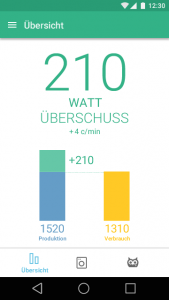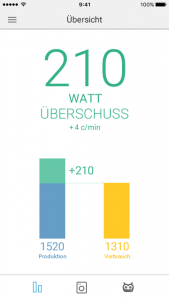SEMSmobile
SEMSmobile für Android.
Installieren Sie SEMSmobile für Android aus dem Play Store:
Sie möchten neue App-Funktionen vor allen anderen nutzen? Werden Sie SEMSmobile-Insider.
SEMSmobile für iOS.
Installieren Sie SEMSmobile für iOS aus dem App Store:
Sie möchten neue App-Funktionen vor allen anderen nutzen? Werden Sie SEMSmobile-Insider.
FAQ/HÄUFIGE FRAGEN:
Wir haben eine neue – noch intuitivere – Version der SEMSmobile-App entwickelt (inkl. neuer Einstellungsmöglichkeiten, Geräteliste & Co.). Um diese zu nutzen, müssen Sie als Android-Nutzer die App aus dem Play Store erneut herunterladen und die alte Version deinstallieren.
Fügen Sie dann einfach wie gewohnt Ihren SEM/SEMcompact hinzu und legen Sie los!
Wir haben eine neue – noch intuitivere – Version der SEMSmobile-App entwickelt (inkl. neuer Einstellungsmöglichkeiten, Geräteliste & Co.). Um diese zu nutzen, müssen Sie als iOS-Nutzer nur die App aktualisieren.
Fügen Sie dann einfach wie gewohnt Ihren SEM/SEMcompact hinzu und legen Sie los! Ihre Konfigurationen sind gespeichert.
Kontrollieren Sie, ob in den „Allgemeinen Einstellungen“ des SEM beim Menüpunkt „SEMSmobile“ die Einstellung „Schnelles Verbinden zulassen“ aktiviert ist. Der QR-Code öffnet sich nur wenn Sie sich nicht gerade in einem Unter-/Einstellungsmenü des SEM befinden.
Alternativ können Sie die SEMSmobile App auch manuell hinzufügen, indem Sie hier den Menüunterpunkt „SEMSmobile (App) hinzufügen“ wählen und die dort gewünschten Daten ausfüllen.
Befinden Sie sich im selben Netzwerk wie Ihr SEM/SEMcompact, benötigen Sie keine weiteren Einstellungen.
Wenn Sie unterwegs sind und die Verbindung funktioniert nicht, sollten Sie am SEM/SEMcompact kontrollieren, ob „CloudConnect“ aktiviert ist.
Sollten Sie diesen Service nicht nutzen wollen, können Sie auch auf Ihrem Router einen Portforward und einen Dynamic DNS Service einrichten.